अपने कंप्यूटर का मैक पता कैसे लगाएं
लेखक:
Roger Morrison
निर्माण की तारीख:
21 सितंबर 2021
डेट अपडेट करें:
21 जून 2024

विषय
- चरणों
- विधि 1 विंडोज 10 पर मैक पते का पता लगाएं
- विधि 2 विंडोज विस्टा, 7, और 8 पर मैक एड्रेस ढूंढें
- विधि 3 Windows 98 और XP पर मैक पते का पता लगाएं
- विधि 4 विंडोज के किसी भी संस्करण में मैक पते का पता लगाएं
- विधि 5 macOS X 10.5 (और बाद में v) के तहत मैक पते का पता लगाएं
- विधि 6 MacOS X 10.4 (और पहले के v) के अंतर्गत मैक पता ढूंढें।
- विधि 7 लिनक्स पर मैक एड्रेस ढूंढें
- विधि 8 iOS पर मैक एड्रेस ढूंढें
- विधि 9 Android ओएस पर मैक पते का पता लगाएं
- विधि 10 WP7 (और बाद में v) के तहत मैक पते का पता लगाएं
- विधि 11 Chrome OS पर मैक एड्रेस ढूंढें
- विधि 12 एक गेम कंसोल पर मैक एड्रेस ढूंढें
एक मीडिया एक्सेस कंट्रोल (मैक) पता या भौतिक पता एक नेटवर्क डिवाइस (वायरलेस कार्ड या ईथरनेट) का सीरियल नंबर है। आम तौर पर, इसे बदला नहीं जाना चाहिए। ऐसा पता 6 जोड़े वर्णों (बाइट्स) से बना होता है, प्रत्येक को एक बिंदु या डैश द्वारा अलग किया जाता है। एक नेटवर्क से कनेक्ट करने के लिए, एक रूटर को एक मैक पते की आवश्यकता होती है। मैक पते की पहचान करने की प्रक्रिया उपकरणों और ऑपरेटिंग सिस्टम के आधार पर भिन्न होती है।
चरणों
विधि 1 विंडोज 10 पर मैक पते का पता लगाएं
-
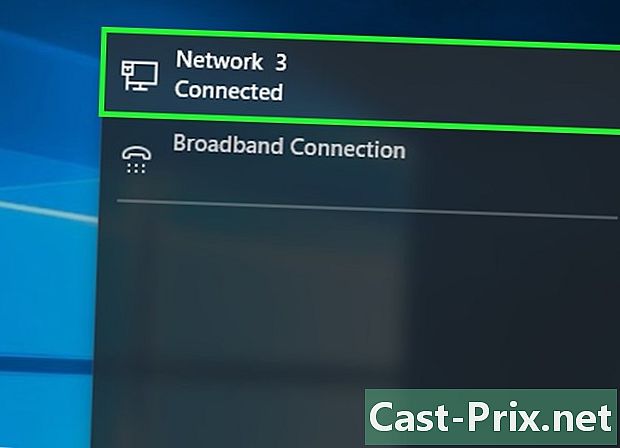
अपने नेटवर्क से कनेक्ट करें यह विधि केवल जुड़े रहते हुए काम कर सकती है। इस कार्ड का मैक पता प्राप्त करने के लिए आपको नेटवर्क से कनेक्ट होना चाहिए (वायरलेस कनेक्शन के लिए वाई-फाई कार्ड या वायर्ड कनेक्शन के लिए ईथरनेट कार्ड)। -

नेटवर्क आइकन पर क्लिक करें
. स्क्रीन के निचले दाएं कोने में, यह समय के पास टास्कबार में है। -
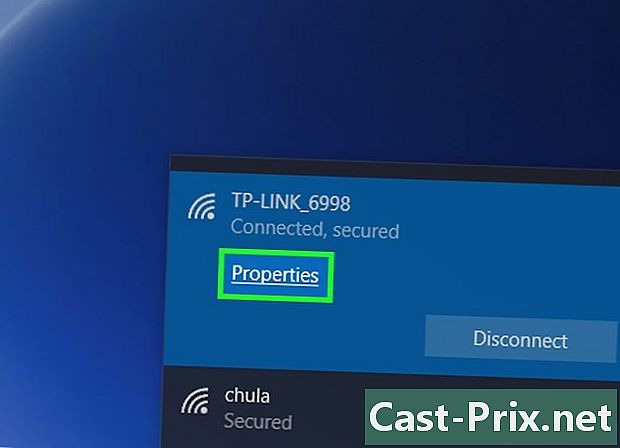
पर क्लिक करें गुण आपके कनेक्शन का। यह आपको नेटवर्क सेटिंग्स तक पहुंच देता है। -
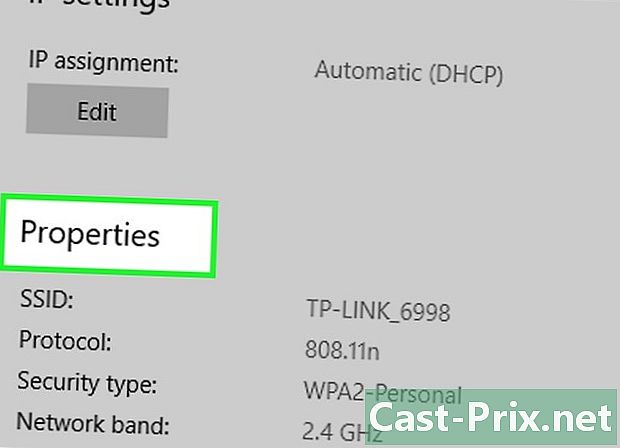
खेल के लिए स्क्रीन नीचे स्क्रॉल करें गुण. यह आखिरी है, खिड़की के बहुत नीचे। -
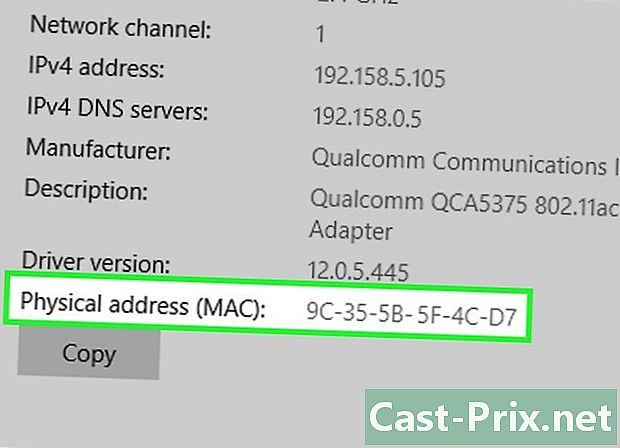
अपना MAC पता लगाएँ। यह उल्लेख के बगल में है भौतिक पता (मैक).
विधि 2 विंडोज विस्टा, 7, और 8 पर मैक एड्रेस ढूंढें
-
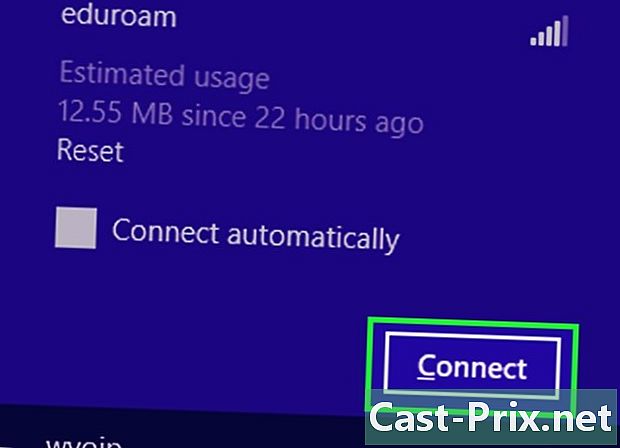
अपने नेटवर्क से कनेक्ट करें यह विधि केवल जुड़े रहते हुए काम कर सकती है। इस कार्ड का मैक पता प्राप्त करने के लिए आपको नेटवर्क से कनेक्ट होना चाहिए (वायरलेस कनेक्शन के लिए वाई-फाई कार्ड या वायर्ड कनेक्शन के लिए ईथरनेट कार्ड)। -
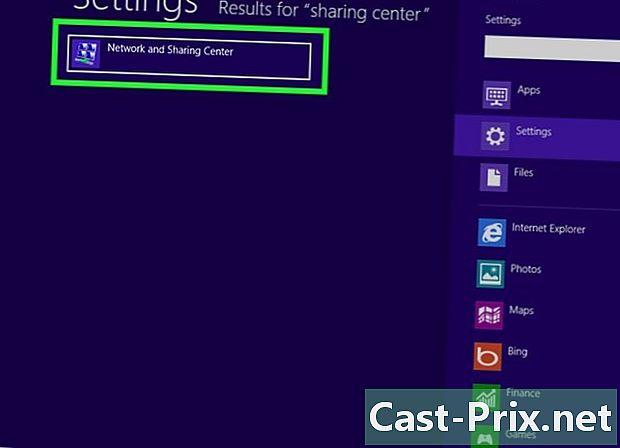
टास्कबार में, कनेक्शन आइकन पर क्लिक करें। यह एक छोटे ग्राफिक (जैसे ऊपर की छवि) या एक छोटे कंप्यूटर स्क्रीन द्वारा दर्शाया गया है। क्लिक करने के बाद ऑप्शन को सेलेक्ट करें ओपन नेटवर्क और शेयरिंग सेंटर.- विंडोज 8 में, एप्लिकेशन लॉन्च करें दफ्तर स्टार्टअप स्क्रीन में। एक बार मोड में दफ्तर, टास्कबार में, कनेक्शन आइकन पर राइट-क्लिक करें, फिर चुनें नेटवर्क और साझाकरण केंद्र.
-
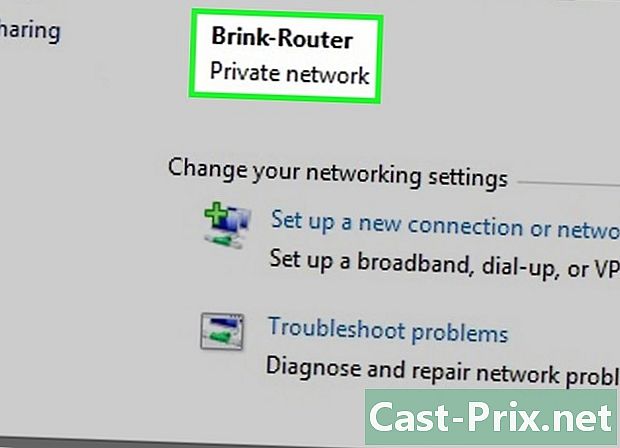
अपने नेटवर्क कनेक्शन का नाम खोजें। यह सिर्फ उल्लेख के अधिकार के लिए है कनेक्शन। यदि आप इस लिंक पर क्लिक करते हैं, तो एक विंडो खुलती है। -
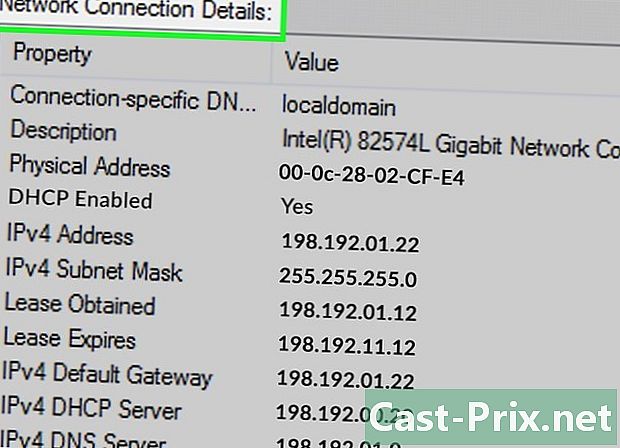
नीचे बाईं ओर, क्लिक करें विवरण. कनेक्शन कॉन्फ़िगरेशन जानकारी सूची प्रकट होती है, जैसे कि आपने उपकरण का उपयोग किया था ipconfig एक कमांड प्रॉम्प्ट में। -
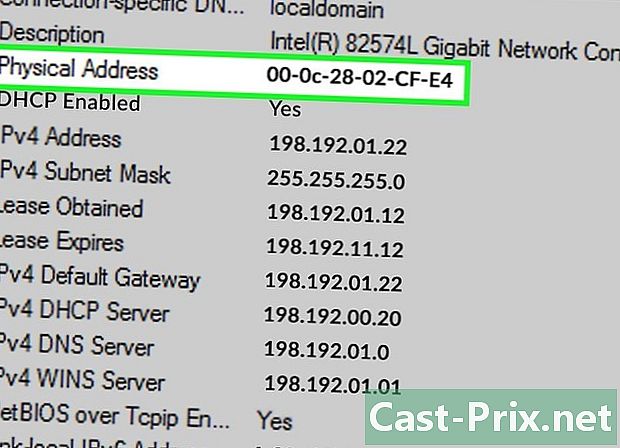
उल्लेख के लिए देखें भौतिक पता. यह मैक पते का दूसरा नाम है।
विधि 3 Windows 98 और XP पर मैक पते का पता लगाएं
-
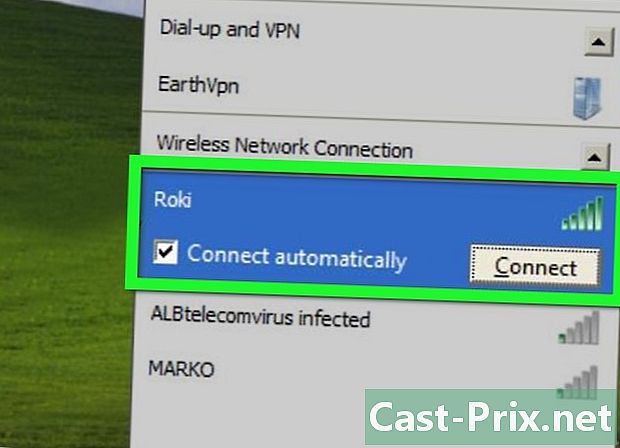
अपने नेटवर्क से कनेक्ट करें यह विधि केवल तभी काम कर सकती है जब जुड़ा हो। इस कार्ड का मैक पता प्राप्त करने के लिए आपको नेटवर्क से कनेक्ट होना चाहिए (वायरलेस कनेक्शन के लिए वाई-फाई कार्ड या वायर्ड कनेक्शन के लिए ईथरनेट कार्ड)। -
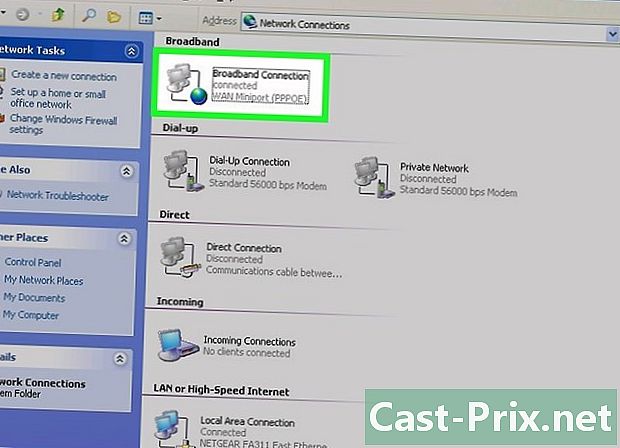
खुला है नेटवर्क कनेक्शन. यदि कनेक्शन आइकन स्क्रीन पर मौजूद नहीं है, तो आप इसे टास्कबार (विंडोज टूलबार के नीचे दाईं ओर) में पाएंगे। सक्रिय कनेक्शन या संभावित नेटवर्क की सूची प्रदर्शित करने के लिए उस पर क्लिक करें।- नेटवर्क कनेक्शन की सूची नियंत्रण कक्ष से भी सुलभ है, जो मेनू से है प्रारंभ.
-
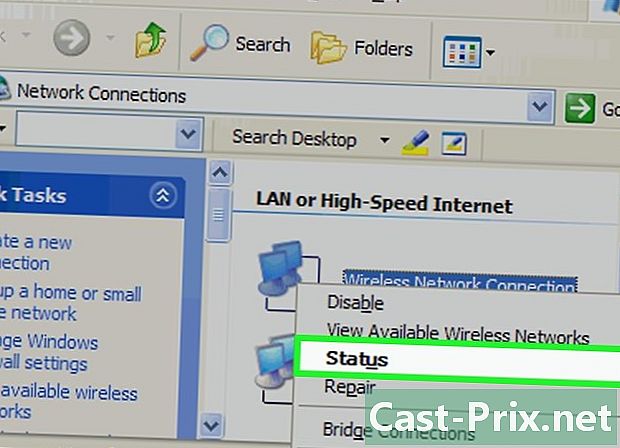
अपने कनेक्शन पर राइट क्लिक करें। फिर सेलेक्ट करें स्थिति. -
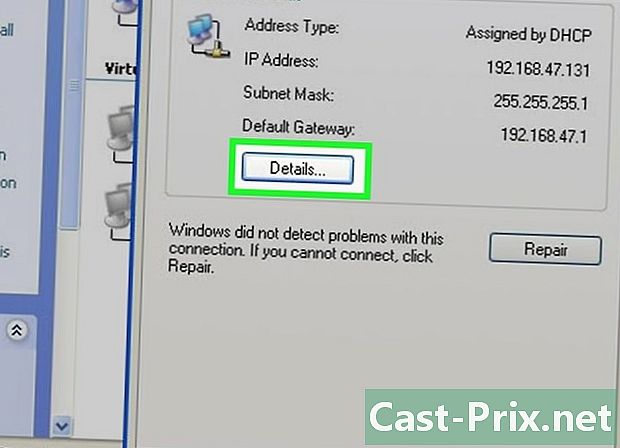
पर क्लिक करें विवरण. विंडोज के कुछ संस्करणों के तहत यह खंड, टैब के बाद से सुलभ है समर्थन। कनेक्शन कॉन्फ़िगरेशन जानकारी सूची प्रकट होती है, जैसे कि आपने उपकरण का उपयोग किया था ipconfig एक कमांड प्रॉम्प्ट में। -
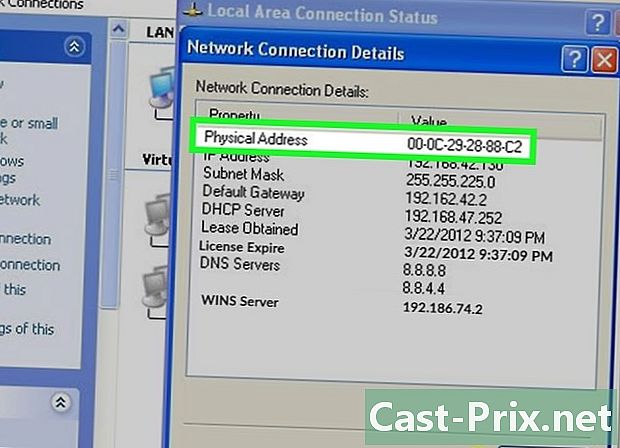
उल्लेख के लिए देखें भौतिक पता. यह वास्तव में मैक पते का दूसरा नाम है।
विधि 4 विंडोज के किसी भी संस्करण में मैक पते का पता लगाएं
-
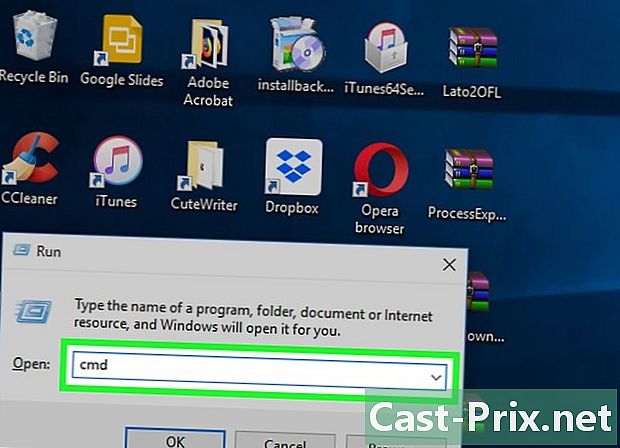
खुला है कमांड प्रॉम्प्ट. संयोजन बनाओ ⊞ जीत+आर, फिर टाइप करें cmd टर्मिनल विंडो में। कुंजी दबाकर अपने आदेश की पुष्टि करें प्रविष्टि.- विंडोज 8 में, संयोजन करें ⊞ जीत+एक्स, फिर मेनू से कमांड प्रॉम्प्ट का चयन करें।
-
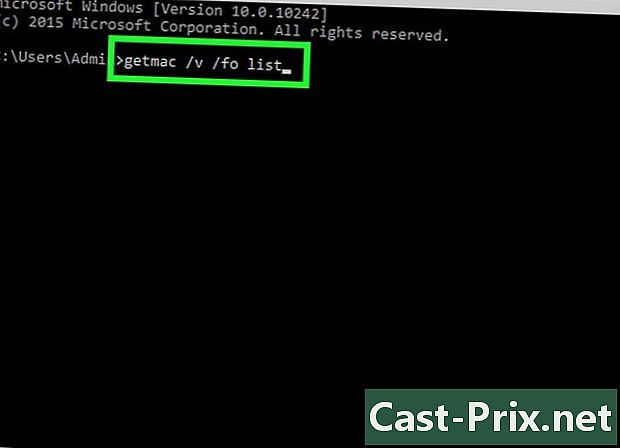
रन getmac. कमांड प्रॉम्प्ट विंडो में, टाइप करेंgetmac / v / fo सूची, फिर कुंजी के साथ पुष्टि करें प्रविष्टि। आपको अपने सभी नेटवर्क कनेक्शन के लिए कॉन्फ़िगरेशन जानकारी देखनी चाहिए। -
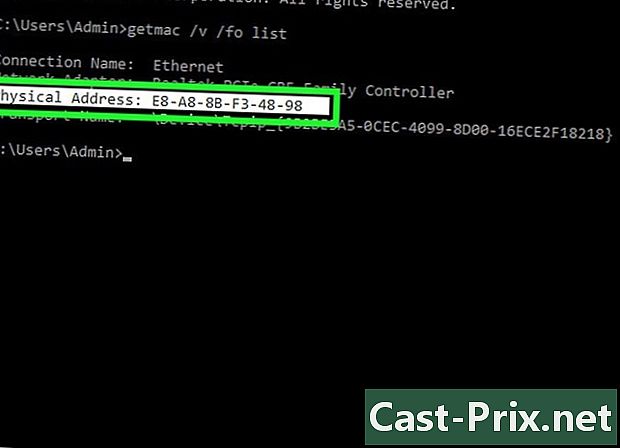
उल्लेख के लिए देखें भौतिक पता. यह मैक पते का दूसरा नाम है। यदि आपके पास एक से अधिक नेटवर्क डिवाइस जुड़ा हुआ है (वायरलेस कार्ड, ईथरनेट कार्ड), तो जांच लें कि इनमें से कौन सा उपकरण प्रश्न में पते से संबंधित है। मान लें कि आपके कंप्यूटर पर दोनों हैं, तो ध्यान रखें कि वायरलेस कनेक्शन, क्योंकि यह एक विशिष्ट कार्ड के माध्यम से जाता है, जिसमें वायर्ड कनेक्शन (ईथरनेट) से अलग एक मैक पता होता है।
विधि 5 macOS X 10.5 (और बाद में v) के तहत मैक पते का पता लगाएं
-
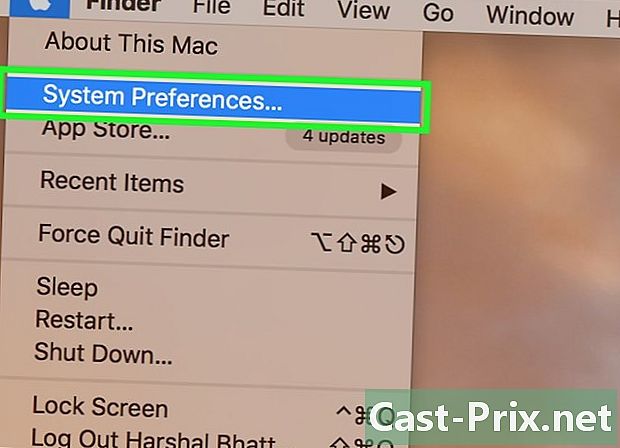
सिस्टम प्राथमिकताएं खोलें। स्क्रीन के ऊपर बाईं ओर, मेनू बार में, मेनू पर क्लिक करें सेबइसके बाद दूसरे विकल्प पर। नेटवर्क के मैक पते को पुनर्प्राप्त करने के लिए, आपको तार्किक रूप से इस नेटवर्क से जुड़ा होना चाहिए। -
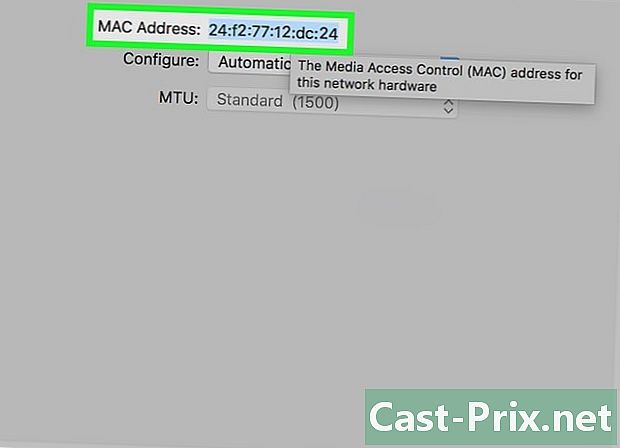
अपना कनेक्शन चुनें। पर क्लिक करें नेटवर्क, फिर बाएं, अपने नेटवर्क कनेक्शन मोड का चयन करें (हवाई अड्डे, एकीकृत ईथरनेट...) संभावित कनेक्शन सभी बाएं कॉलम में उल्लिखित हैं।- एक वायर्ड कनेक्शन के लिए (ईथरनेट), बटन पर क्लिक करें उन्नत, फिर शीर्ष पर क्लिक करें ईथरनेट। शीर्ष पर आप उल्लेख देखेंगे ईथरनेट आईडी : क्या सही है आपका मैक पता
- एक कनेक्शन के लिए हवाई अड्डेबटन पर क्लिक करें उन्नत, फिर पहले टैब पर शीर्ष पर क्लिक करें हवाई अड्डे। तल पर आप उल्लेख देखेंगे एयरपोर्ट आईडी : क्या सही है आपका मैक पता
विधि 6 MacOS X 10.4 (और पहले के v) के अंतर्गत मैक पता ढूंढें।
-

सिस्टम प्राथमिकताएं खोलें। स्क्रीन के ऊपर बाईं ओर, मेनू बार में, मेनू पर क्लिक करें सेबइसके बाद दूसरे विकल्प पर। नेटवर्क के मैक पते को पुनर्प्राप्त करने के लिए, आपको तार्किक रूप से इस नेटवर्क से जुड़ा होना चाहिए। -
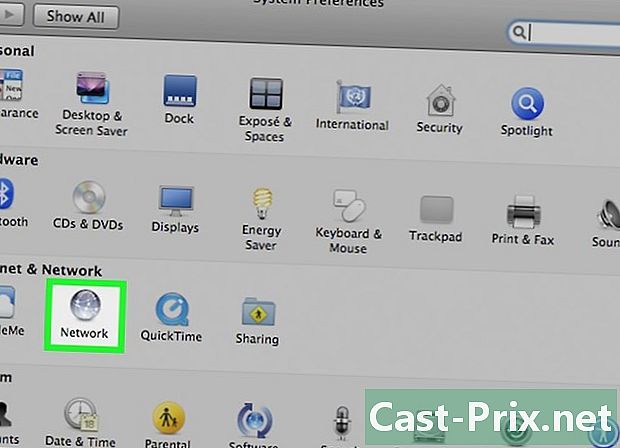
आइकन पर क्लिक करें नेटवर्क. -
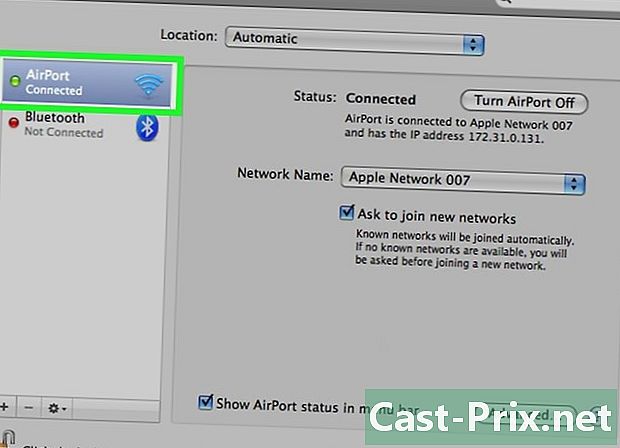
नीचे दी गई सूची को खींचिए प्रदर्शन. आपको कनेक्शन की सूची दिखाई देगी। वह चुनें जो आपको चिंतित करता है: एकीकृत ईथरनेट या हवाई अड्डे. -
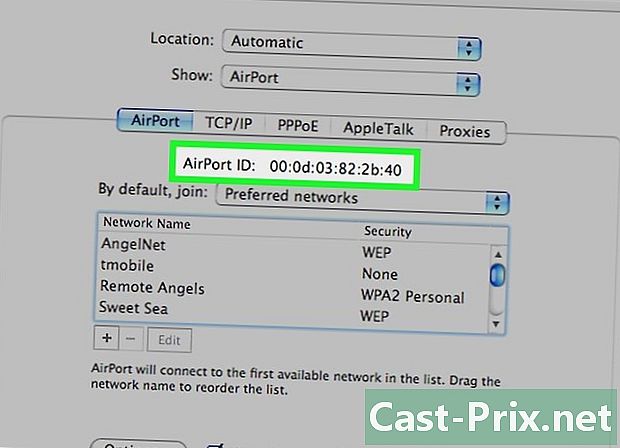
IDentifier खोजें हवाई अड्डे या ईथरनेट. एक बार कनेक्शन में चयनित होने के बाद प्रदर्शन, उपयुक्त टैब पर क्लिक करें (ईथरनेट या हवाई अड्डे)। तब दिखाई देने वाला पृष्ठ खोजे गए पहचानकर्ता को प्रस्तुत करता है जो आपके मैक पते के अलावा कुछ नहीं है।
विधि 7 लिनक्स पर मैक एड्रेस ढूंढें
-
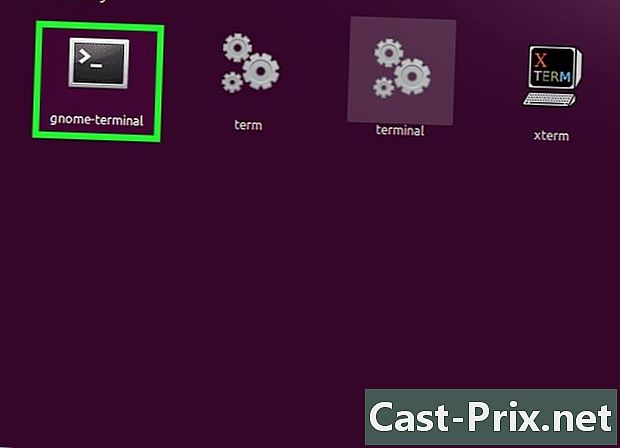
खोलेंकमांड प्रॉम्प्ट. आपके पास होने वाले वितरण के आधार पर, यह एक कहा जाएगा अंतिम, टर्म, खोल या बस कमांड प्रॉम्प्ट। यह टर्मिनल फ़ोल्डर से खुलता है सामान या अनुप्रयोगों आपके वितरण का। -
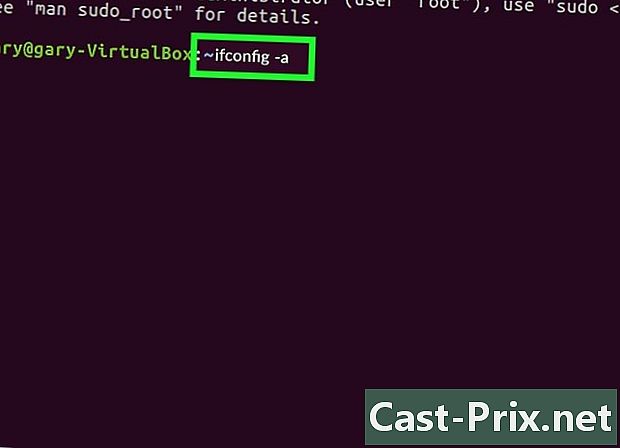
IP नेटवर्क इंटरफ़ेस जानकारी देखें। कमांड लाइन पर, टाइप करें ifconfig -a, फिर कुंजी दबाकर पुष्टि करें प्रविष्टि। यदि आप पहुंच से वंचित हैं, तो टाइप करें sudo ifconfig -a, और जब आप चाहते हैं अपना पासवर्ड दर्ज करें। -
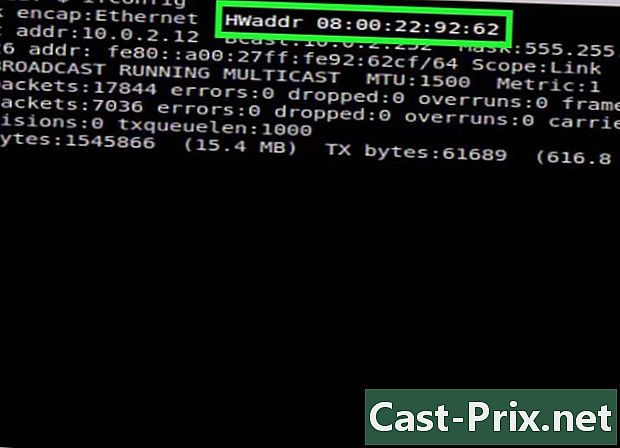
अपना MAC पता लगाएँ। सक्रिय नेटवर्क कनेक्शन खोजने के लिए नीचे स्क्रॉल करें (प्राथमिक ईथरनेट पोर्ट कहा जाता है eth0)। प्रविष्टि का पता लगाएँ HWaddr : यह सिर्फ आपका मैक एड्रेस है।
विधि 8 iOS पर मैक एड्रेस ढूंढें
-
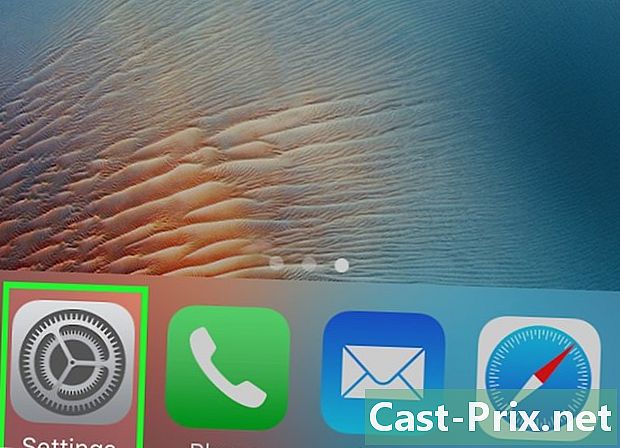
अनुभाग खोलें सेटिंग्स. आप होम स्क्रीन पर आइकन देख सकते हैं। अनुभाग पर टैप करें सामान्य. -
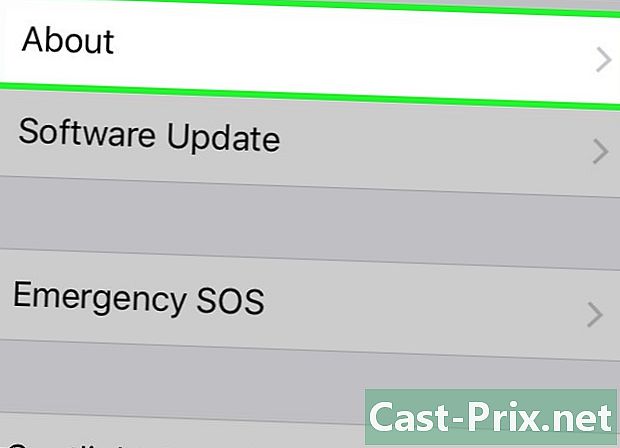
पता लगाएँ और फिर टैप करें सूचना. जानकारी की एक पूरी श्रृंखला फिर स्क्रीन पर दिखाई देती है। यदि आवश्यक हो, तो उल्लेख देखने तक नीचे स्क्रॉल करें वाई-फाई का पता। दाईं ओर वर्णों की श्रृंखला आपके डिवाइस का मैक पता है।- यह प्रक्रिया सभी iOS उपकरणों के लिए काम करती है: iPhone, आइपॉड और आईपैड.
-
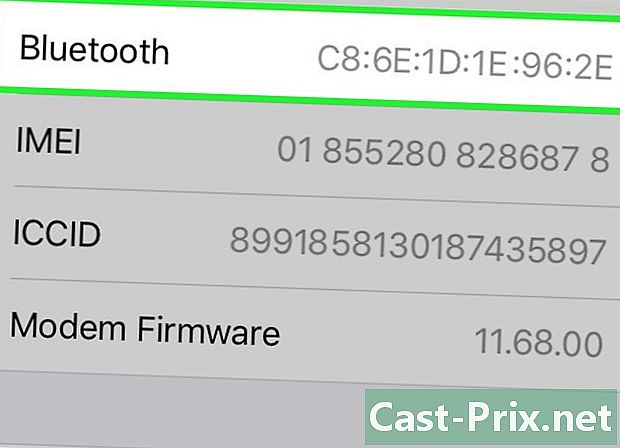
ब्लूटूथ मैक पते का पता लगाएं। यदि आपको ब्लूटूथ पते की आवश्यकता है, तो आगे न देखें: मैक पते के ठीक नीचे लाइन पर ब्लूटूथ पता है।
विधि 9 Android ओएस पर मैक पते का पता लगाएं
-
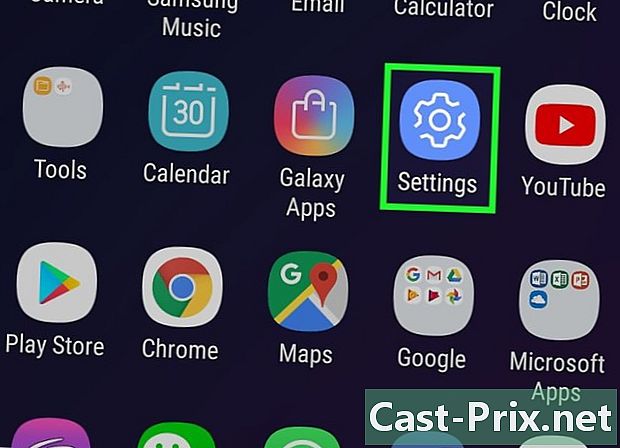
सेक्शन में जाएं सेटिंग्स या सेटिंग्स. होम स्क्रीन पर, बटन दबाएं मेन्यू, फिर चयन करें सेटिंग्स। एप्लिकेशन ड्रॉअर से भी पहुंच संभव है जहां सेटिंग्स लागू की जाती हैं। -
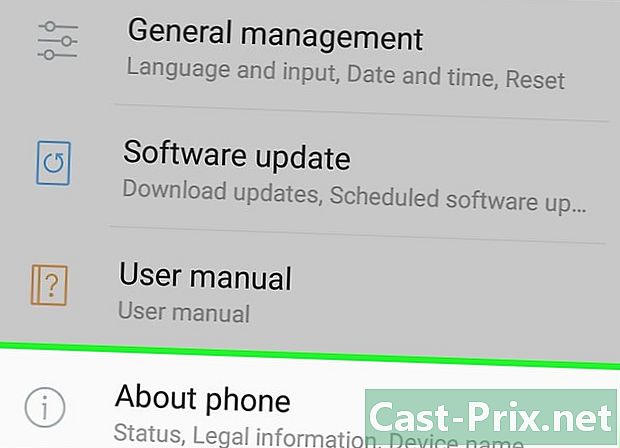
स्क्रीन स्क्रॉल करें। आपको इसका उल्लेख अवश्य ढूंढना चाहिए फोन के बारे में । यह विषय आमतौर पर वस्तुओं की सूची में सबसे नीचे स्थित होता है। आइटम ढूंढें और टैप करें राज्य. -
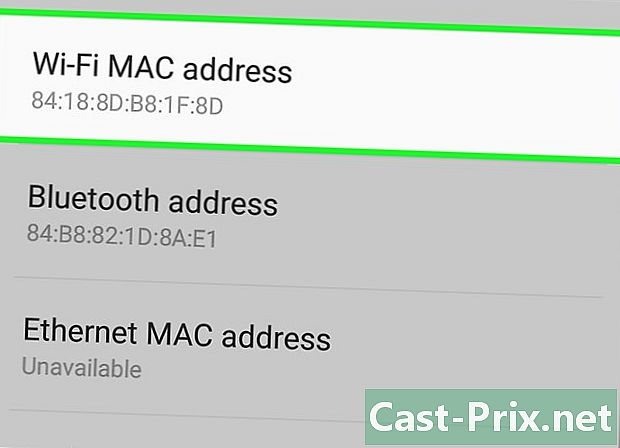
अपना MAC पता लगाएँ। उल्लेख खोजने के लिए नीचे स्क्रॉल करें वाई-फाई मैक एड्रेस। इसके ठीक नीचे वर्णों की श्रृंखला आपके डिवाइस का मैक पता है। -
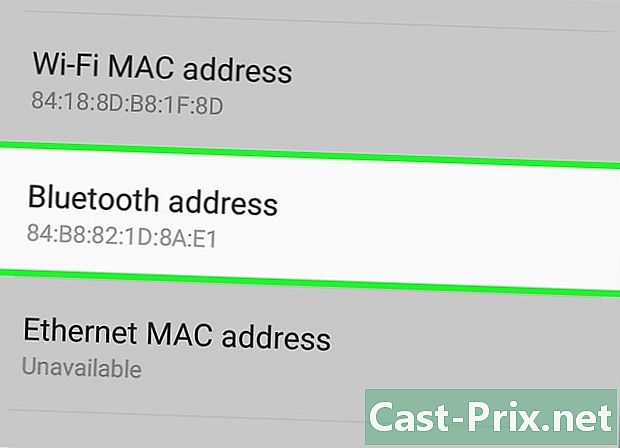
ब्लूटूथ पता लगाएं। उत्तरार्द्ध नाम के नीचे तत्व में है ब्लूटूथ का पता। इस पते को पढ़ने के लिए, यह तर्कसंगत है कि ब्लूटूथ आपके डिवाइस पर सक्षम है।
विधि 10 WP7 (और बाद में v) के तहत मैक पते का पता लगाएं
-
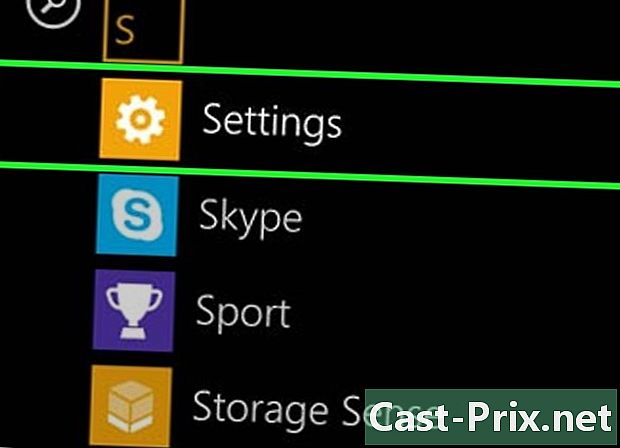
खुला है सेटिंग्स. सबसे पहले, होम स्क्रीन से दाएं से बाएं स्वाइप करके एप्लिकेशन सूची पर जाएं। एप्लिकेशन को खोजने के लिए स्क्रीन को नीचे स्क्रॉल करें सेटिंग्स, फिर उसे स्पर्श करें। -
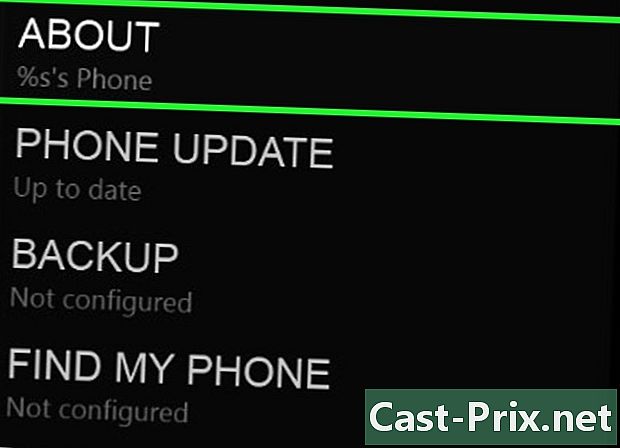
उल्लेख पाएं के बारे में. इस नोट तक पहुंचने तक सेटिंग्स पर स्क्रॉल करें। वहां, आपको उल्लेख मिलेगा अधिक जानकारी। डिवाइस का मैक पता तब स्क्रीन के बहुत नीचे होता है।
विधि 11 Chrome OS पर मैक एड्रेस ढूंढें
-
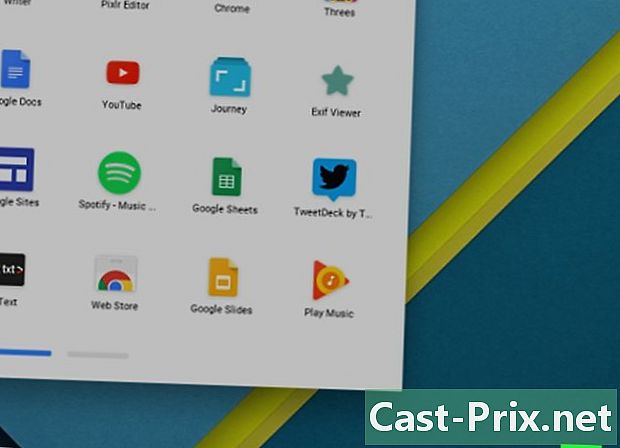
सक्रिय नेटवर्क आइकन पर क्लिक करें। यह डेस्क के निचले दाएं कोने में है और एक आर्क में चार लाइनों द्वारा दर्शाया गया है। -
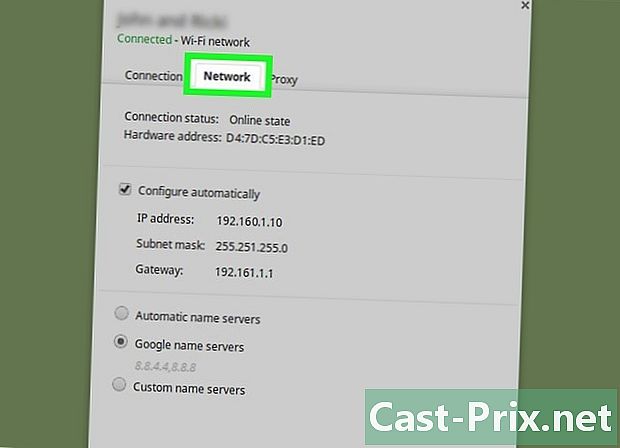
मेनू खोलें नेटवर्क की स्थिति. इस मेनू में, निचले दाएं कोने में "चक्कर" (सूचना) वाले आइकन पर क्लिक करें। दिखाई देने वाली जानकारी में, उल्लेख का पता लगाएं मैक : दाईं ओर आपके डिवाइस का मैक एड्रेस है।
विधि 12 एक गेम कंसोल पर मैक एड्रेस ढूंढें
-

अपने PlayStation 3 कंसोल के मैक पते का पता लगाएँ। अपने PS3 के होम मेनू पर जाएं, मेनू खोजने के लिए बाईं ओर जाएं सेटिंग्स। जब तक आप नहीं मिलते तब तक सूची को नीचे स्क्रॉल करें सिस्टम सेटिंग्स.- विकल्प पर नेविगेट करें सिस्टम की जानकारी। वहां, मैक पते को आईपी पते के तहत सूचीबद्ध किया गया है।
-
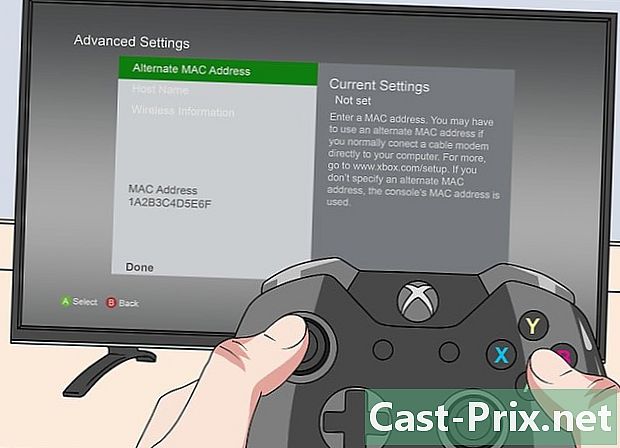
अपने Xbox 360 कंसोल के मैक पते का पता लगाएँ। मुख्य इंटरफ़ेस से, विषय खोलें सिस्टम सेटिंग्स। फिर खोलें नेटवर्क सेटिंग्स, फिर चयन करें नेटवर्क को कॉन्फ़िगर करें.- लंबे समय का चयन करें अतिरिक्त सेटिंग्स और अंत में, चुनें उन्नत सेटिंग्स। इन सेटिंग्स में, सेलेक्ट करें अन्य मैक पते.
- मैक एड्रेस स्क्रीन पर दिखाई देगा। यह संभव है कि जोड़े एक डैश द्वारा अलग नहीं किए गए हैं।
-
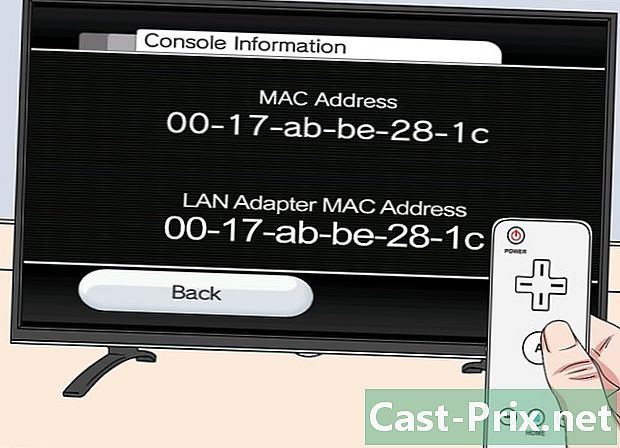
अपने Wii कंसोल के मैक पते का पता लगाएँ। अपने कंसोल को चालू करें, फिर बटन पर क्लिक करें Wii नीचे और बाएँ। सेटिंग्स मेनू के दूसरे (या तीसरे) पृष्ठ पर जाएं, चुनें इंटरनेटऔर सामान्य जानकारी : आपके कंसोल का मैक पता प्रदर्शित होता है।

